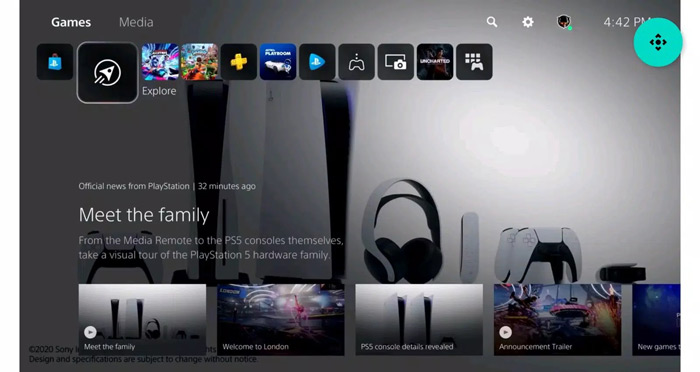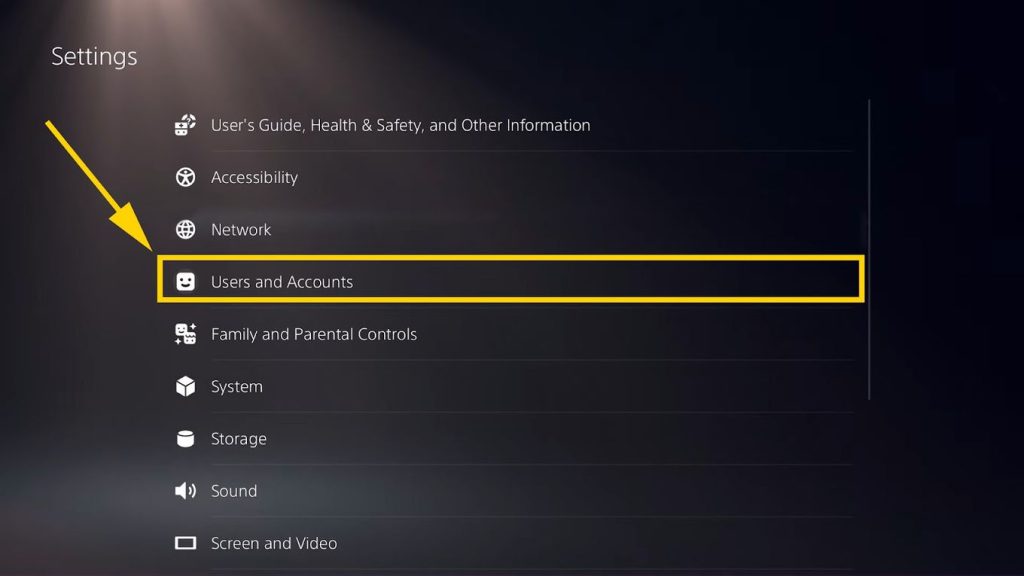در این مقاله مراحل گام به گام متصل کردن کنترلر PS Move به کنسول PS5 را آموزش می دهیم، با دایهارد همراه باشید.
چگونه کنترلر PS Move به PS5 متصل کنیم؟
متصل کردن کنترلر PS Move با کابل
1- به Settings کنسول بروید.
2- به پایین بروید و Accessories را انتخاب کنید.
3- به General > Bluetooth Accessories بروید.
4- کنترلر PS Move را با یک کابل USB به Micro USB به کنسول وصل کنید. اگر از کنترلر قدیمی Move سبک PS3 با Mini USB استفاده می کنید، به جای آن به کابل USB به Mini USB نیاز دارید.
5- پس از وصل شدن، کنترلر PS شروع به چشمک زدن چراغ قرمز می کند و در لیست لوازم جانبی ثبت شده در کنسول نمایش داده می شود.
6- روی دکمه PS در کنترلر حرکت Move ضربه بزنید و در قسمت لوازم جانبی ثبت شده روی کنسول شما، “Connected” نشان داده می شود.
حالا می توانید کابل USB را از کنترلر حرکت خود جدا کنید و همچنان متصل خواهد بود.
پس از اتمام، می توانید هر بازی PSVR را با استفاده از کنترلر حرکتی کنسول PS5 خود بازی کنید. اگر در نهایت از کابل شماره 2 جعبه واقعیت مجازی استفاده کردید، می توانید کنترلر حرکت را با هر کابل دیگری شارژ کنید.
متصل کردن کنترلر PS Move بدون کابل
اگر هیچ کابلی برای اتصال کنترلر PS Move به PS5 ندارید، میتوانید با استفاده از بلوتوث آن را به صورت بی سیم متصل کنید.
1- به Settings > Accessories بروید.
2- به General بروید و Bluetooth Accessories را انتخاب کنید.
3- هنگامی که در صفحه لوازم جانبی بلوتوث قرار گرفتید، کنسول بطور خودکار شروع به اسکن لوازم جانبی و دستگاه های بلوتوث موجود می کند. باید کنترلر حرکت Move خود را به حالت جفت شدن تغییر دهید تا توسط کنسول شما شناسایی شود. برای اینکار دکمه راهنما (دکمه PS) را روی کنترلر PlayStation Move فشار دهید و دکمه استریم (دکمه share) را که در کنار کنترلر Move قرار دارد نگه دارید تا به حالت همگام سازی برود و روی آن نمایش داده شود.
4- هنگامی که روی صفحه نمایش داده شد، کنترلر PlayStation Move را با کنترلر PS5 خود انتخاب کنید تا کنسول شما به آن متصل شود.